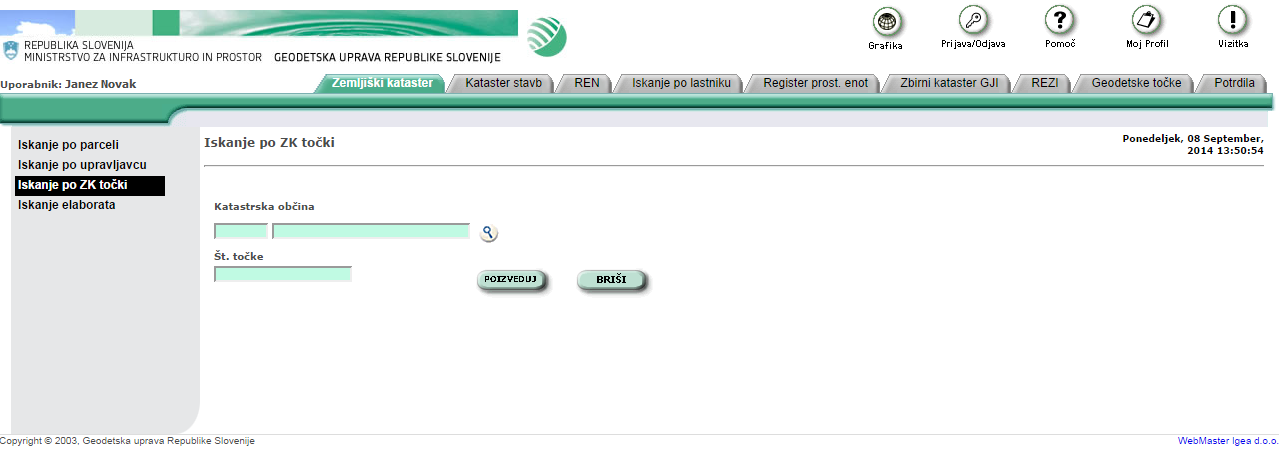
Ukaz Iskanje po ZK točki pomeni iskanje podatkov preko številke zemljiško katastrske točke. Iskanje po ZK točki izvajamo tako, da vpišemo podatek o katastrski občini in o številki ZK točke.
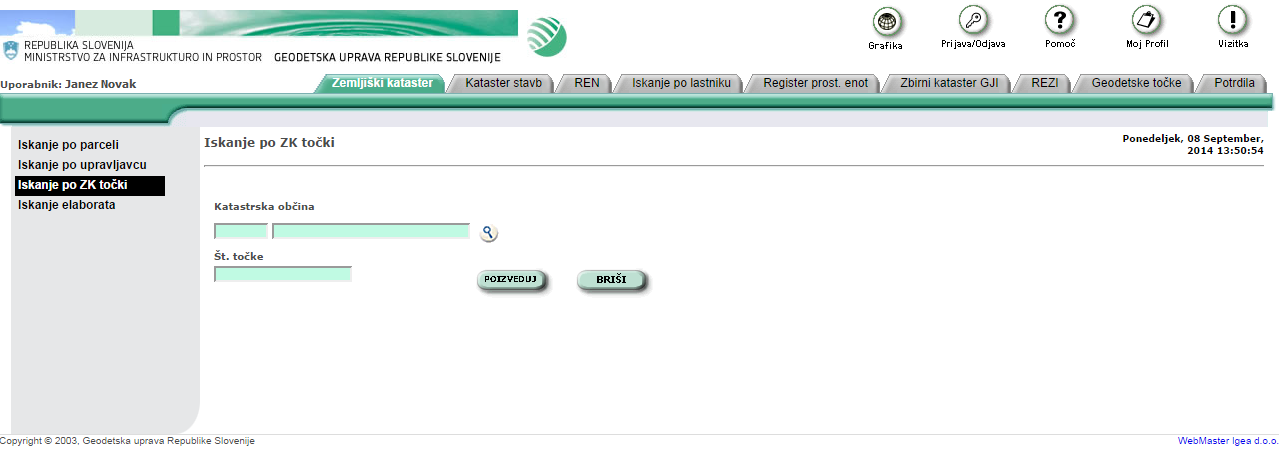
Katastrsko občino izberemo preko šifranta s klikom na gumb
ali z vpisom šifre v zato namenjeno pogovorno okno. Številko ZK točke
vpišemo v pogovorno okno Št. točke.
Če želimo podatke o več ZK točkah znotraj ene katastrske občine, lahko v pogovorno okno Št. točke vpišemo več številk ZK točk tako, da jih med seboj ločimo z vejico.
Ko vpišemo želene pogoje za iskanje – šifro katastrske občine in številko ZK točke – iskanje sprožimo s pritiskom na gumb Poizveduj.
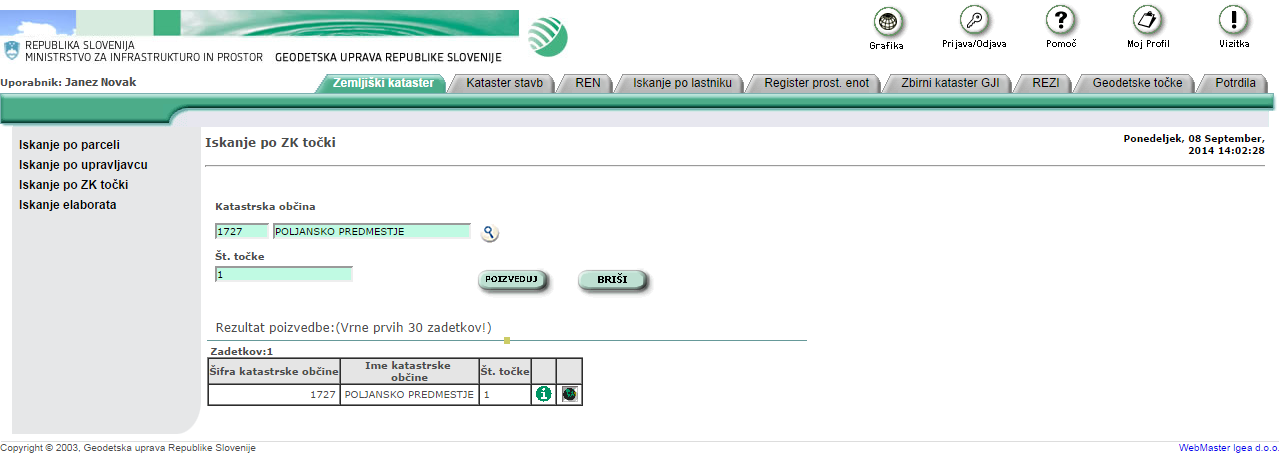
Če ZK točka po tem iskalnem pogoju ne obstaja, se v spodnjem delu ekrana izpiše, da je prišlo do napake.
Če hočemo zamenjati iskalne pogoje, izberemo gumb Briši, ki izprazni pogovorna okna. Tedaj lahko začnemo z vnosom novih pogojev.
Če ZK točka po tem iskalnem pogoju obstaja, se v spodnjem delu ekrana izpišejo podatki o iskani ZK točki:
Šifra katastrske občine,
Ime katastrske občine,
Številka ZK točke,
Ikona za podatke o ZK točki in
Ikona za grafični prikaz ZK točke.
Če izberemo ikono ![]() za podatke
o ZK točki, se odpre okno, v katerem se v tabeli izpišejo naslednji
podatki:
za podatke
o ZK točki, se odpre okno, v katerem se v tabeli izpišejo naslednji
podatki:
Šifra katastrske občine,
Ime katastrske občine,
Številka ZK točke,
Položajne koordinate ZK točke v državnem koordinatnem sistemu (YGK in XGK),
Nadmorska višina ZK točke (Z),
Lokacijske koordinate ZK točke (L_YGK in L_XGK),
Upravni status ZK točke,
Metoda določitve ZK točke,
Opombe,
Stanje ZK točke,
Številka elaborata,
Datum,
Datum veljavnosti,
Položajne koordinate ZK točke v koordinatnem sistemu ETRS (Y ETRS in X ETRS),
Metoda določitve višine ZK točke,
Geodetski datum in
Vrsta mejnika.
Če izberemo ikono za grafični
prikaz ZK točke, se odpre grafično okno in dobimo grafični
prikaz ZK točke.